امروزه اینستاگرام به یک شبکه اجتماعی بسیار محبوب تبدیل شده است.استفاده از تمام قابلیت های آن و راهکارهای کنترل اینستاگرام برای کودکان و … نیاز به دانستن تنظیمات اینستاگرام دارد. در قسمت تنظیمات، آپشن های مختلفی وجود دارد که هر چیزی را که بخواهید تغییر دهید، می توانید در این قسمت پیدا کنید.در این مطلب نکات تنظیمات اینستاگرام را برای شما بیان خواهیم کرد؛ پس با ما همراه باشید.
چگونه به به بخش تنظیمات وارد شویم؟
هر حساب کاربری در این پلتفرم دارای یک بخش به نام تنظیمات است. برای ورود به قسمت تنظیمات مراحل زیر را انجام دهید:
- وارد اپلیکیشن شوید
- صفحه اصلی پیج اینستاگرام خود(home)را باز کنید
- روز آیکون سه خط بالای صفحه سمت راست کلیک کنید.

- منوی جدیدی برای شما باز می شود که در آن با انتخاب گزینه SETTING وارد تنظیمات پیج خود می شوید.

با وارد شدن به قسمت تنظیمات، لیستی از گزینه ها برای شما به نمایش درمی آید.در ادامه این مطلب آنها را برای شما بیان خواهیم کرد.
جهت آشنایی با igtv مطالعه مطلب: هرآنچه که باید درباره IGTV اینستاگرام بدانیم را به شما پیشنهاد می کنیم.
در تمامی نرم افزارها، بخشی با نام تنظیمات وجود دارد که اکثر کاربران آن را با نام setting می شناسند.در تنظیمات اینستاگرام، قسمت های مختلفی وجود دارد که هرکدام از این قسمت ها، وظیفه کنترل و تنظیم یک سری از قسمت های مشخص اکانت شما را برعهده دارند.
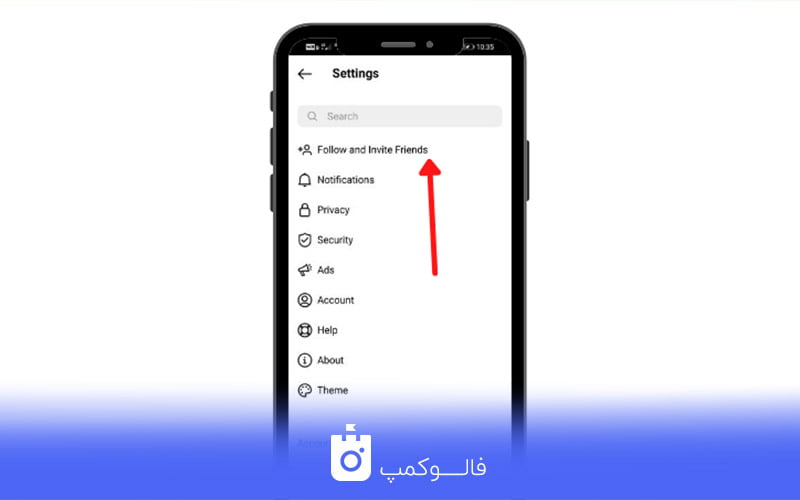
بخش اول: follow and invite friends
در این بخش می توانید دوستان خود را به اینستاگرام دعوت کنید.
با وجود این که در این روزها، ممکن است کمتر کسی از شبکه های اجتماعی استفاده نکند؛ با این حال، شما از این قسمت می توانید دوستان خود را که از این پلتفرم استفاده نمی کنند، دعوت کنید.با کلیک کردن روی این بخش،وارد صفحه دعوت می شوید.
در این مرحله، باید انتخاب کنید که از چه طریقی( چه نرم افزار دیگری) می خواهید لینک دعوت را برای دوستان خود ارسال نمایید.به طور پیش فرض گزینه های پیامک و ایمیل و نرم افزار واتساپ در این قسمت قرار داده شده اند.
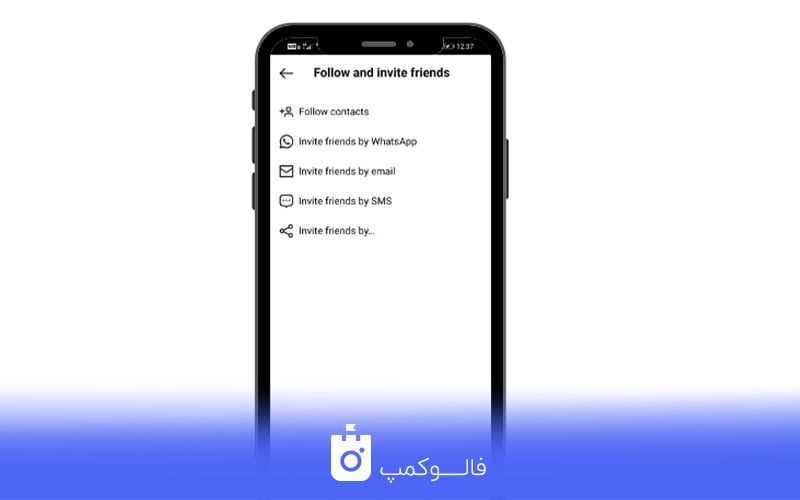
گزینه هایی که در این قسمت مشاهده می کنید عبارتند از:
- گزینه invite friends by whats app:
با انتخاب این گزینه، می توانید لینک دعوت را از طریق واتساپ برای دوستان خود ارسال کنید.
- گزینه invite friends by email:
با کلیک کردن روی این آیکون، می توانید از طریق ایمیل دوستانتان را به عضویت در اینستاگرام دعوت کنید.
- گزینه invite friends by sms:
از طریق پیامک می توانید لینک عضویت در اینستاگرام را برای دوستان خود ارسال کنید.
بخش دوم:notifications
در این بخش، گزینه هایی برای تنظیم اعلانات برنامه در دسترسی شما قرار دارد.همانطور که مشخص است، قسمت اعلانات وظیفه تنظیم اطلاع رسانی ها به صاحب دستگاه را دارد.
برای مثال؛ لایک شدن پست ها، منشن شدن پیج در پست یا استوری دیگران و…
در این بخش، هر قسمت به چندین گزینه تقسیم می شود که تنظیمات اعلانات را به صورت جزیی تر امکان پذیر می کند. برای مثال؛ تنظیمات استوری، تنظیمات لایو و…
گزینه های موجود در این بخش عبارتند از:
1-گزینه pause all: تمامی اعلانات را از تمامی قسمت ها برای شما غیرفعال می کند.

2- گزینه post stories and comments:
- اعلانات مربوط به لایک
- اعلانات مربوط به کامنت و لایک برای پست هایی که شما هم روی تصویر یا فیلم تگ شده اید.
- اعلانات مربوط به اطلاع رسانی از تگ شدن شما بر روی پست کاربران دیگر
- اعلانات مربوط به کامنت ها در زیر پست های خودتان
- اعلانات مربوط به لایک شدن کامنت شما
- اعلانات مربوط به پیج هایی که فالو کرده اید: اولین استوری یا پست در اینستاگرام

3- گزینه following and followers:
- نوتیفیکیشن های درخواست برای فالو کردن شما(در صورتی که پیج شما خصوصی باشد)
- نوتیفیکیشن های مربوط به اکسپت شدن درخواست فالوویی که از طرف شما برای سایر پیج ها ارسال شده
- نوتیفیکیشن هایی برای پیج هایی که خود الگوریتم اینستاگرام طبق علایق شما به شما پیشنهاد می دهد
- نوتیفیکیشن هایی مربوط به منشن شدن شما در بیوی سایر حساب ها
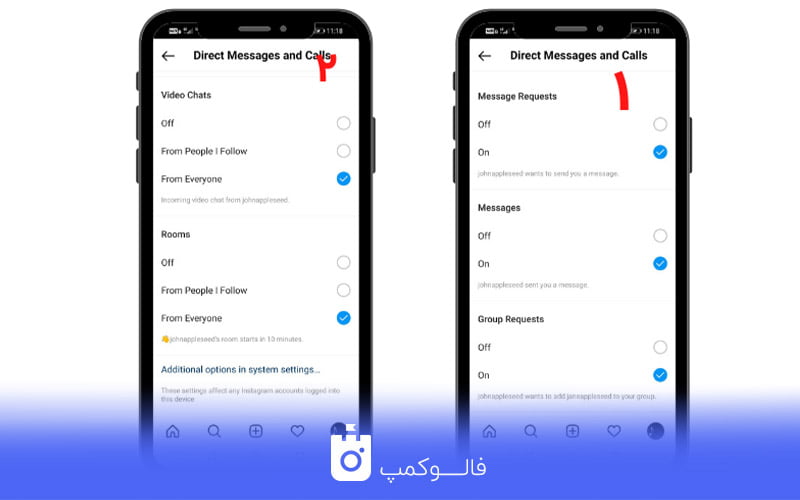
4- گزینه direct messages and calls:
- اعلانات مربوط به درخواست های ارسال پیام
- اعلانات مربوط به پیام های دایرکت
- اعلانات مربوط به گروه هایی که در دایرکت تشکیل شده
- اعلانات مربوط به درخواست های تماس تصویری
- اعلانات مربوط به اتاق هایی که برا گفتگو ایجاد شده است

5- گزینه live and video:
با فعال کردن این گزینه ها می توانید از هر لایو و ویدیوی جدید مطلع شوید.
آخرین گزینه این بخش، اگر تعداد بازدید ویدیویی که منتشر کرده اید بالای 100k باشد به شما اعلانی برای اطلاع از این شماره ارسال می گردد.

6-گزینه fundraisers:
اعلانات این بخش مربوط به کمپین های جمع آوری کمک های مردمی است که در اینستاگرام انجام می شود.

7-گزینه from instagram:
این قسمت برای تنظیم اعلانات مربوط به خود برنامه اینستاگرام است. اعلانات بخش هایی مثل قابلیت های جدید اضافه شده، اخبار جدید مربوط به اینستاگرام و… در این قسمت تنظیم می شوند.
بیشتر بخوانید: صفر تا صد دایرکت اینستاگرام
بخش سوم: privacy
در این قسمت تنظیماتی برای ایجاد حریم خصوصی و حفاظت از آن در نظر گرفته شده است.کاربران شبکه های اجتماعی اهمیت خاصی برای حفظ حریم خود قائل هستند.

گزینه های موجود در این بخش عبارتند از:
- گزینه private account: فعال کردن حالت خصوصی پیج
- گزینه hidden words: تنظیماتی برای مخفی کردن کلمه ها یا عباراتی که نمی خواهید کاربران بتوانند در کامنت ها قرار دهند و یا در دایرکت برای شما ارسال کنند.
- گزینه limits: برای محدود کردن کاربران جدید یا اکانت هایی که ممکن است فیک باشند
- گزینه comments: فیلتر کردن کامنتها براساس اکانت
- گزینه posts: تنظیمات مخفی کردن لایک و کامنت پست ها و یا مجاز بودن اکانت هایی که می توانند شما را در پایین پست ها تگ کنند
- گزینه mentions: اجازه دسترسی برخی از اکانت ها به منشن کردن شما
- گزینه story: تنظیمات مربوط به حریم خصوصی در استوری از این قسمت مدیریت می شود
- گزینه guides: برای دسته بندی پیج های اینستاگرامی از این قسمت عمل می کنیم
- گزینه activity status: برای تنظیم نمایش آنلاین بودن یا نبودن شما
- گزینه messages controls: مشخص کردن نحوه دریافت پیام های دایرکت از سایر اکانت ها

- گزینه restricted accounts: اکانت هایی که محدود شده اند
- گزینه blocked accounts: اکانت های بلاک شده
- گزینه muted accounts: اکانت های بی صدا
- گزینه accounts you follow: اکانت هایی که شما فالو کرده اید
بیشتر بخوانید: حذف پست های پیشنهادی در اینستاگرام
بخش چهارم : security
در این قسمت،به تنظیمات مربوط به بخش امنیت پیج دسترسی دارید.
اگر تنظیمات این قسمت به درستی انجام شود، تا حد زیادی می توان آن را از هک شدن و قرار گرفتن اطلاعات شما در دسترس دیگران نجات داد.
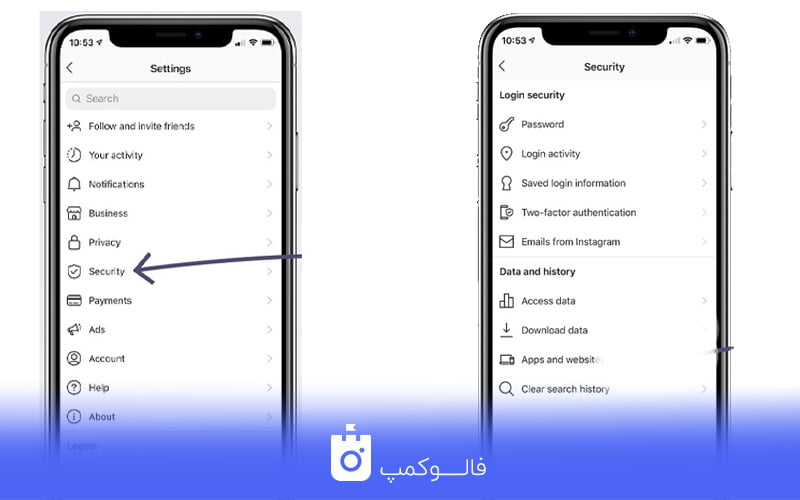
گزینه های موجود در این بخش عبارتند از:
- گزینه password: از این قسمت می توانید رمز عبور اکانت خود را تغییر دهید
- گزینه log in activity: از این قسمت می توانید دستگاه هایی که به حساب کاربری شما وارد شده اند را مشاهده کنید
- گزینه saved login info: از این بخش می توانید اطلاعات ذخیره شده برای ورود دوباره به حساب کاربریتان را ببینید
- گزینه two-factor authentication: بهترین کار فعال کردن تایید دو مرحله ای برای ورود به اکانت است؛ زیرا با فعال بودن این قسمت شما متوجه هرگونه ورود غیرقانونی به حساب کاربری خود می شوید
- گزینه emails from Instagram: ایمیل های ارسال شده از طرف اینستاگرام در این بخش قرار دارند
- گزینه access data: دسترسی به تمام اطلاعات اکانت در این قسمت میسر است
- گزینه download data: امکان دانلود تمام اطلاعات حساب به صورت فایل از این قسمت
- گزینه apps and websites: لیست تمامی اپلیکیشن و وب سایت هایی که به حساب کاربری شما دسترسی دارند
- گزینه search history: مشاهده تاریخچه جستجو در اینستاگرام و پاک کردن آن
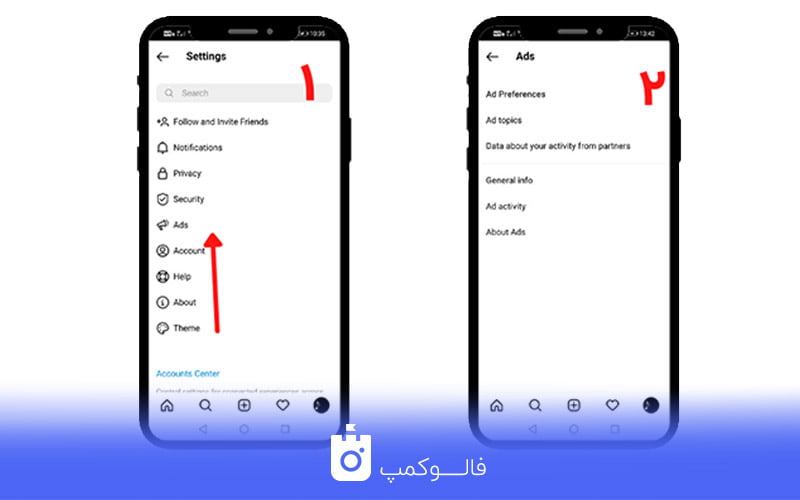
بخش پنجم: ads
در این بخش، شما به امامی اطلاعات مربوط به تبلیغات در این پلتفرم دسترسی دارید.
گزینه های این قسمت عبارتند از:
- گزینه ad topics
از این قسمت می توانید تبلیغاتی را که برای گروه سنی زیر 18 سال مناسب نیست، فیلتر کنید؛برای مثال؛تبلیغات نوشیدنی های دارای الکل - گزینه data about your activity from partners
این قسمت برای پیج های بیزینسی کاربرد دارد. اطلاعات مربوط به شریک های تجاری شما در این پلتفرم - گزینه ad activity
داده های مربوط به فعالیت های تبلیغاتی شما در این قسمت قرار دارد - گزینه about ads
راهنمای کامل تبلیغات در اینستاگرام و اطلاعات مربوط به آن
بخش ششم: account
در این بخش، دسترسی های شما به تنظیمات مربوط به حساب کاربری شما در این پلتفرم قرار دارد.
گزینه های این قسمت را برای شما تک به تک شرح خواهیم داد:
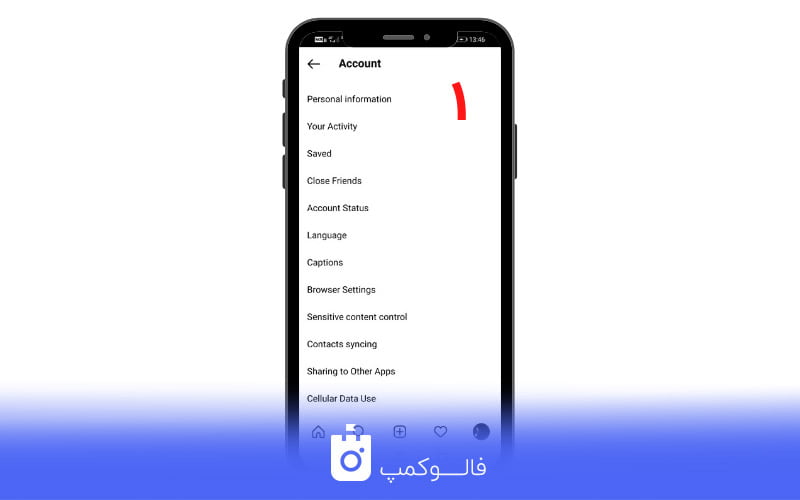
- گزینه personal information: اطلاعات شما ک در هنگام ساخت صفحه اینستاگرامی وارد کرده اید در این قسمت قرار دارد که قابل ویرایش هستند؛ اطلاعاتی مانند آدرس ایمیل
- گزینه your activity: میزان فعالیت شما در این پلتفرم را به صورت نمودار در طی بازه های زمانی هفتگی نمایش می دهد
- گزینه saved: پست هایی که ذخیره کرده اید اینجا قرار دارند
- گزینه close friends: لیستی از دوستانتان که برای انتشار محتوا در استوری تهیه کرده اید از این قسمت قابل ویرایش است
- گزینه languages: زبان برنامه را از این قسمت می توانید تغییر دهید
- گزینه captions: زیرنویس های که برای پست و igtv های خود قرار داده اید را می توانید ویرایش کنید
- گزینه browser setting: تنظیمات مربوط به بخش اکسپلورر اینستاگرام(مرورگر)
- گزینه Contacts Syncing: امکان همگام سازی مخاطبین از این بخش

- گزینه Sharing to Other Apps: اشتراک گذاری لینک مربوط به حساب کاربریتان در سایر برنامه ها
- گزینه Cellular Data Use: تنظیمات مربوط به کم کردن مصرف اینترنت و بهینه سازی آن
- گزینه Original Posts: تنظیمات مربوط به ذخیره سازی عکس یا فیلم هایی که به اشتراک می گذارید
- گزینه Request Verification: بخش ارسال درخواست تیک آبی برای تیم اینستاگرام
- گزینه Posts You’ve Liked: پست هایی که لایک کرده اید در این قسمت نمایش داده می شود
- گزینه Recently Deleted: پست هایی که در بازه زمانی یک ماهه از پیج خود حذف کرده اید را از این قسمت می توانید بازگردانی کنید
- گزینه Branded Content Tools: ابزارهای مرتبط با محتواهای مربوط به برندتان. افرادی که همکار شما هستند و در یک محتوا برچسب می خورند و همچنین مشخص کردن تولید محتوا کننده های پیج شما
- گزینه Switch Account Type: برای تغییر قالب پیج از شخصی به تجاری یا بالعکس مورد استفاده قرار می گیرد
- گزینه Add New Professional Account: اضافه کردن یک حساب کاربری حرفه ای در کنار حساب کاربری فعلی

بخش هفتم: help
تمامی اپلیکیشن های شبکه های اجتماعی قسمتی برای رفع مشکلات کاربران در نظر گرفته اند که آنها را راهنمایی می کند.این قسمت اصولا help نامگذاری شده است.در این قسمت امکان پیگیری درخواست ها و پشتیبانی کاربران برای رفع مشکلات آنها قرار دارد.
- گزینه report a problem: برای ارسال وجود مشکل در برنامه
- گزینه Help Center: از این قسمت می توانید به قسمت مرکز راهنمایی اینستاگرام متصل شوید
- گزینه Support Requests: تاریخچه درخواست هایی که برای پشتیبانی ارسال کرده اید در این قسمت قرار دارند
- گزینه Privacy and Security Help: راهنمایی برای حریم شخصی و امنیت اکانت شما
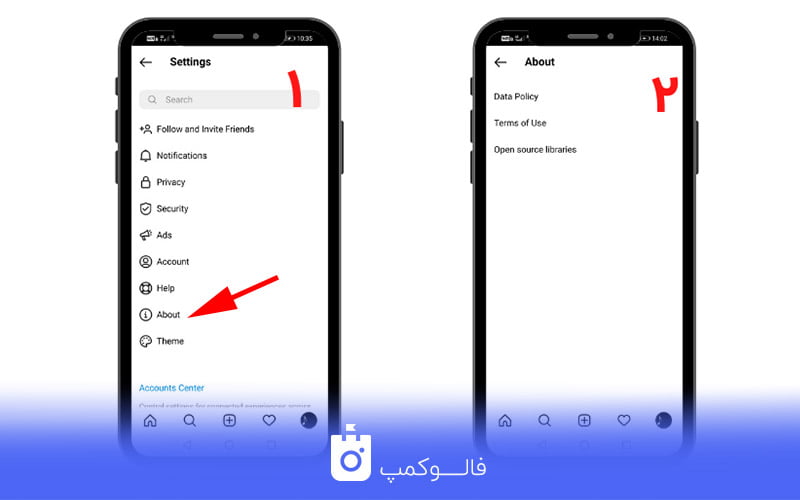
بخش هشتم: about
در این قسمت اطلاعاتی برای شناخت بیشتر پلتفرم اینستاگرام در اختیار کاربران قرار می گیرد.
- گزینه App Updates: آخرین بروز رسانی های اینستاگرام
- گزینه Data Policy: سیاست ها و قوانین الگوریتم اینستاگرام در تولید محتوا در این پلتفرم
- گزینه Terms of Use: شرایط استفاده از این اپلیکیشن
- گزینه Open Source libraries: این قسمت برای برنامه نویس ها می باشد تا با استفاده از آن بتوانند اینستاگرام را توسعه دهند

بخش نهم: theme
اینستاگرام این امکان را فراهم کرده است تا از این قیمت بتوانید محیط کاربری آن را به قالب دلخواه خود در بیاوردند.در این تنظیمات، سه گزینه وجود دارد:
- تم dark: تیره
- تم light: روشن
- تم System Default: پیش فرض برنامه
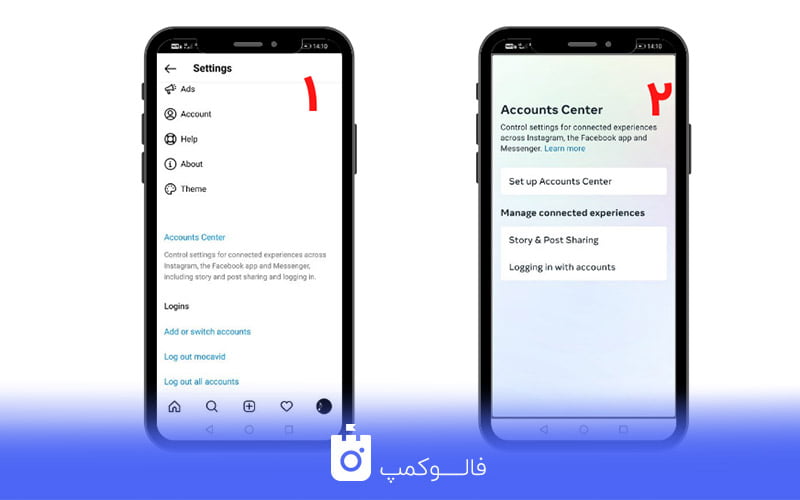
بخش دهم: account center
این قسمت بیشتر برای کاربران حرفه ای مانند اینفلوئنسرها مهم می باشد.در این قسمت می توانید با کانکت کردن حساب کاربری خود در فیسبوک با اینستاگرام، مزایای زیادی دریافت کنید. برای مثال؛ ساخت پیج فروشگاهی که بتوان روبروی پست ها، تگ قیمت قرار داد فقط از طریق کانکت کردن حساب های فیسبوک و اینستاگرام میسر است.
گزینه های موجود در این بخش :
- گزینه Set Up Accounts Center: برای اتصال حساب فیسبوک و اینستاگرام
- گزینه Story and Post Sharing: برای انتشار همزمان یک محتوا در دو پلتفرم
- گزینه Logging in Across Accounts: امکان ورود به حساب کاربری یک برنامه با وارد کردن اطلاعات برنامه دیگر
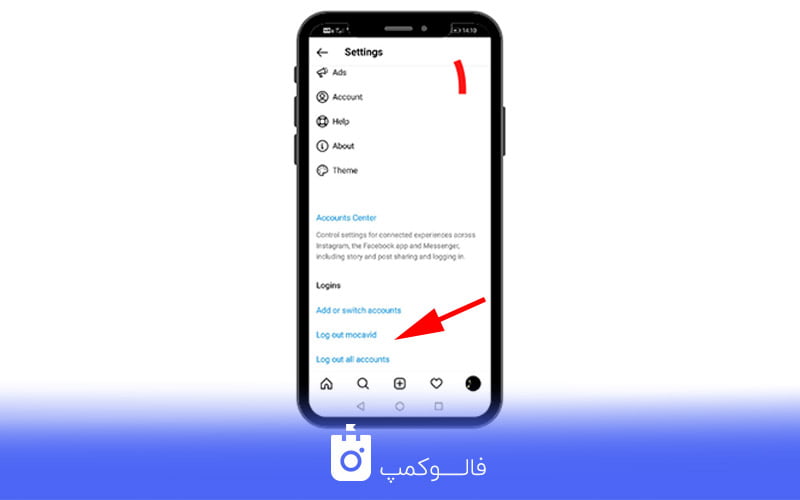
آخرین گزینه: log out
از این گزینه برای خارج شدن از حساب کاربری اینستاگرام استفاده می شود.
نکته: هر موقع درخواست برگشت به اکانت خود را داشتید، با وارد کردن نام کاربری و رمز عبور خود به راحتی وارد پیج خود می شوید.
آموزش تنظیمات مربوط به حریم خصوصی در اینستاگرام
از دیرباز تا کنون، داشتن حریم خصوصی و حفظ اطلاعات شخصی برای بشر امری بسیار مهم تلقی می شود.
اینستاگرام نیز با دانستن این نکته، محدودیت ها و تنظیماتی را برای حفظ حریم کاربران اعمال کرده است.یکی از این قابلیت ها، امکان بستن پیج (خصوصی کردن) است. با بستن پیج خود، کاربرانی که شما را فالو نکرده اند، دیگر توانایی دیدن پست و استوری های شما را نخواهند داشت.
در این شرایط، اگر کاربرانی تمایل به دنبال کردن پیج شما در این پلتفرم داشته باشد، با ارسال درخواست فالو برای شما، می توانید آنها را با قبول درخواست به پیج خود اضافه کنید.
برای خصوصی کردن اکانت اینستاگرام از این راه عمل کنید:
- وارد صفحه اصلی اینستاگرام خود شوید
- روی آیکون سه خط بالای صفحه کلیک کنید

- وارد تنظیمات شوید و بخش privacy را باز کنید
اولین گزینه یعنی private account را فعال کنید
چه کسانی می توانند photo map پیج من را مشاهده کنند؟
- هیچ کاربری به جز خود شما نمی تواند این بخش را مشاهده کند.
(فتومپ قسمتی از اپلیکیشن اینستاگرام است که تمامی پست هایی که کاربر به آنها لوکیشن اضافه کرده است در آن نمایش داده می شود.)
- اگر پروفایل من خصوصی باشد، چه بخش هایی از آن به کاربران دیگر نمایش داده می شود؟
اگر پیج شما در حالت خصوصی قرار داده باشد، کاربرانی که جز فالوورهای شما نیستند، نمی توانند پست ها و استوری ها و بالطبع لایک و کامنت های مربوط به پیج شما را مشاهده کنند اما می توانند به صفحه اصلی پیج شما رفته و بیو پیج شما و تعداد فالوور و فالووینگ شما را ببینند.
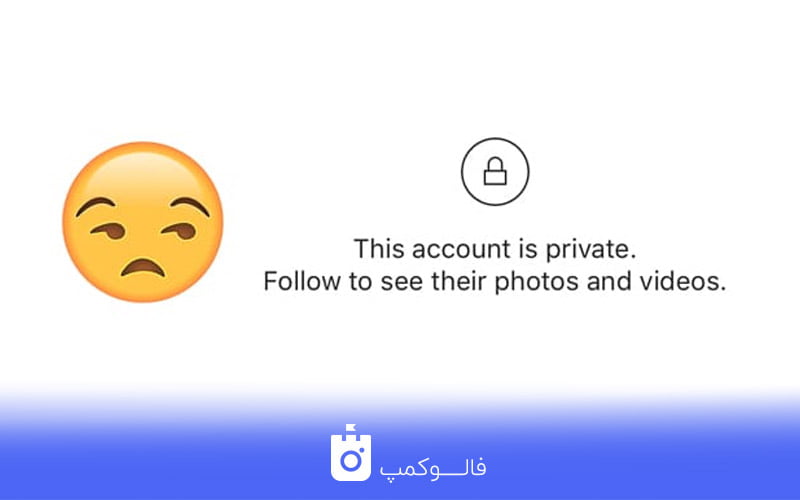
- اگر پیج ما خصوصی باشد، تکلیف هشتگ های پایین پست ها چیست؟
هشتگ ها در واقع عباراتی هستند که باعث می شود کاربران راحت تر و سریعتر مفهوم محتوای شما را متوجه شوند. در واقع هشتگ ها، کلمات کلیدی یک محتوا محسوب می شوند.پس چنانچه این کلمه کلیدی توسط سایر کاربران سرچ شود، در صورتی که پیج شما پابلیک(عمومی) باشد، محتوای شما نیز برای آنها به نمایش در خواهد آمد.
اگر اکانت شما پرایوت (خصوصی) باشد، دیگر پست های شما در نتیجه هشتگ ها برای دیگران نشان داده نخواهد شد.
- چه کسانی می توانند در اینستاگرام پست های شما را لایک کرده و کامنت بگذارند؟
اگر پیج شما به صورت پابلیک باشد، همه کاربران در این پلتفرم قادر هستند برای شما کامنت گذاشته و پست های شما را لایک کنند.( مگر این که از قسمت تنظیمات کامنتها ، دسترسی ها را محدود کرده باشید)
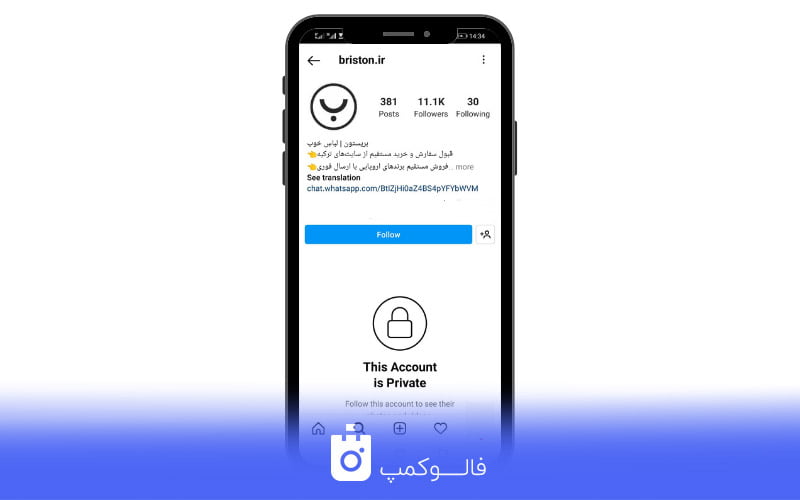
اگر پیج شما خصوصی باشد، تنها افرادی که شما را فالو کرده اند قادر هستند پست های شما را دیده و لایک کنند و در صورت صلاحدید کامنت قرار دهند.(این نکته که اگر تنظیمات کامنت ها را دستکاری نکرده باشید تا تعداد محدودی از فالوورها یا هیچکدام از آنها قادر به قرار دادن کامنت در پست ها نباشند نیز برای اکانت خصوصی هم صدق می کند)
- چه کسانی می توانند لایک شما را در پایین پست ها مشاهده کنند؟
هنگامی که شما یک پست را در اینستاگرام لایک می کنید، اکانت شما نیز به این فهرست اضافه می شود. افرادی که شما را دنبال می کنند، اگر به این پست ها برخورد کنند، نام کاربری شما برای آنها نمایش داده می شود.
- اگر به طور ناخواسته درخواست یک کاربر را قبول کردیم، چگونه او را از لیست فالوورهای خود حذف کنیم؟
می توانید به لیست فالوورها رفته و گزینه remove را انتخاب کنید.
سخن پایانی
اپلیکیشن اینستاگرام مانند یک دریا وسیع و پر از نکته است. در این مقاله سعی کردیم تا حدودی مطالب مربوط به تنظیمات برنامه را برای شما بیان کنیم.چنانچه درباره هر بخش سوالی داشتید، می توانید با ما مطرح کنید.







